プラグインを使用してWordPressレース登録フォームを作成する方法
公開: 2019-01-29あなたはレースを主催していて、人々が参加するためにサインアップできるようにするためのより簡単でより速い方法を必要としていますか? ランニング、サイクリング、水泳のいずれのレースでも、オンラインレース登録フォームを作成すると、イベントに参加したい人を簡単に登録できます。 この記事では、プラグインを使用してWordPressレース登録フォームを作成する方法を紹介します。
今すぐWordPressレース登録フォームを作成するには、ここをクリックしてください
プラグイン付きのWordPressレース登録フォームの利点
あなたが主催しているレースにオンラインで登録する機会を人々に与えることは、あなたとあなたの参加者の両方に多くの利点を提供します。
レース主催者向け
レース主催者がオンラインレース登録フォームを使用する必要がある主な理由のいくつかを次に示します。
- 時間を節約する。 WPFormsを使用すると、オンラインレース登録フォームを簡単に作成できます。 そこから、あなたがしなければならないのは人々に登録させることだけです。 メールを並べ替えたり、登録をフィルタリングしたり、手動で支払いを処理したりする必要はありません。 代わりに、あなたのオンラインフォームにあなたのためにすべての大変な仕事をさせてください。
- より良いレース管理。 WPFormsを使用すると、フォームエントリをWebサイトのバックエンドの1つの場所に一元化することで、すべてのフォーム送信を簡単に管理できます。 登録者情報をスプレッドシートに手動で入力する必要はなく、登録をCSVファイルにエクスポートすることもできます。
- 改善されたマーケティング。 あなたが人々にオンラインでサインアップすることを許可するとき、あなたのレースについての情報を広めることは簡単です。 メールマーケティングキャンペーン、ソーシャルメディアへの投稿、プッシュ通知を使用して、誰でもあなたのレースについて知り、リンクをクリックするだけでサインアップすることができます。 参加者がレース当日にレコーディングが行われるかどうかを記入するためのビデオリリースフォームにリンクすることもできます。
参加者向け
レースイベントにオンラインで登録することの主な利点のいくつかを次に示します。
- 時間を節約する。 レース主催者と同じように、参加者はオンラインで登録するときに時間を節約できます。 オンラインフォームはシンプルで要領を得ており、ボタンをクリックするだけで簡単に送信できます。 迷子にならないように、紙のフォームに記入したり、エントリを郵送したりする必要はありません。
- 安全なオンライン支払い。 安全なオンライン支払いにより、参加者は自分のお金が正しい手にあり、郵便で失われないことを知ることができます。 また、WPFormsはStripe、Authorize.Net、およびPayPalと統合されているため、登録する人はオンラインで料金を支払うのに安心できます。
- フォームの確認と通知。 オンラインのレース登録フォームを使用すると、参加者は、登録が処理されたという即時の確認と、今後のイベントについて知る必要がある可能性のある情報を含む電子メール通知を受け取ります。
オンラインのレース登録フォームを使用する利点のいくつかを理解したところで、WPFormsを使用してWordPressWebサイト用にフォームを作成する方法を見てみましょう。
プラグインを使用してWordPressレース登録フォームを作成する方法
これらのステップバイステップの手順に従って、WPFormsプラグインを使用してサイトでWordPressレース登録フォームを取得します。
ステップ1:WordPressでオンラインレース登録フォームを作成する
WPFormsを使用することは、WordPressでレース登録フォームを作成する最も簡単な方法です。 WPFormsには、オンラインレース登録フォームテンプレートを含む、あらゆるニッチおよび業界向けの100以上のビルド済みテンプレートから選択できるForm TemplatesPackアドオンが付属しています。
最初に行う必要があるのは、WPFormsプラグインをインストールしてアクティブ化することです。 詳細については、WordPressにプラグインをインストールする方法に関するこのステップバイステップガイドを参照してください。
次に、Form TemplatesPackアドオンをインストールしてアクティブ化する必要があります。
これを行うには、 WPForms »アドオンに移動し、 Form TemplatesPackアドオンというラベルの付いたものを見つけます。
[アドオンのインストール]をクリックしてから、[アクティブ化]をクリックします。
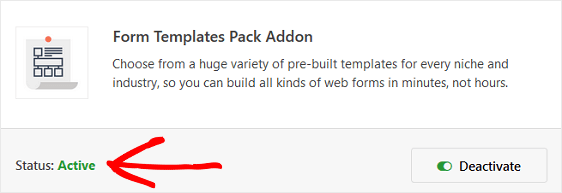
次に、新しいフォームを作成する必要があります。
これを行うには、 WPForms » Add Newに移動し、フォームに名前を付けます。 次に、[追加のテンプレート]というラベルの付いたセクションまで下にスクロールし、検索バーに「オンラインレース登録フォーム」と入力します。
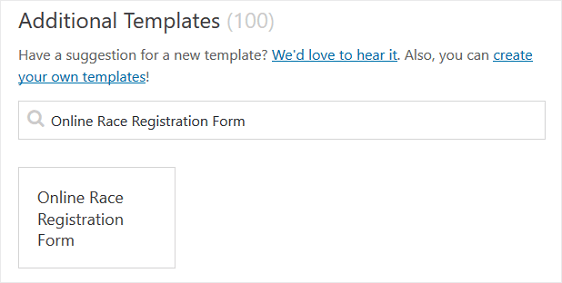
事前に作成されたオンラインレース登録フォームテンプレートが読み込まれると、ほとんどの作業はすでに完了しています。 実際、フォームには次のフィールドがあります。
- 名前
- Eメール
- 1行のテキスト
- 落ちる
- 複数の選択肢
- 段落テキスト
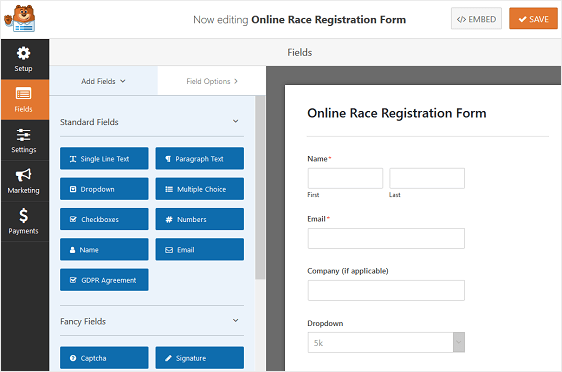
オンラインレース登録フォームテンプレートの動作を確認したい場合は、サンプルのオンラインレース登録フォームのデモをご覧ください。
左側のパネルから右側のパネルにフィールドをドラッグすることで、フォームにフィールドを追加できます。
次に、フィールドをクリックして変更を加えます。 フォームフィールドをクリックしてドラッグし、レース登録フォームの順序を並べ替えることもできます。
たとえば、イベントのレース登録料を徴収する場合は、単一アイテム、複数アイテム、またはドロップダウンアイテムのフォームフィールドをレース登録フォームテンプレートに追加します。
この例では、単一アイテムフォームフィールドを追加し、レースに参加するために定額料金を支払う必要があります。
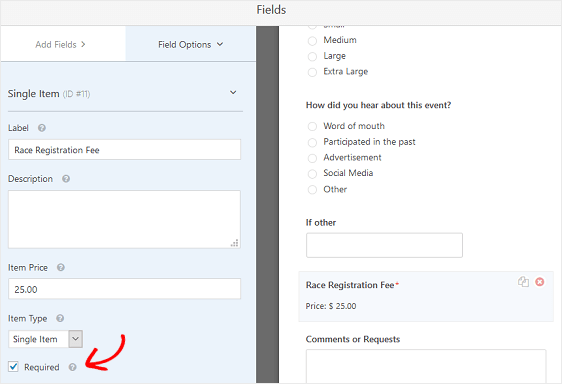
新しいレース参加者がレース料金を支払わずにレース登録フォームを送信できないように、必ず[必須]チェックボックスを選択してください。
レース登録フォームとPayPalの統合については、PayPalアドオンのインストール方法と使用方法に関するこの簡単なチュートリアルを確認してください。 また、Stripeと統合する場合は、Stripeアドオンをインストールして使用する方法についてこのチュートリアルを確認してください。
また、WebサイトでStripeによる支払いを受け入れる方法を確認してください。
オンラインレース登録フォームが希望どおりに表示されたら、[保存]をクリックします。
ステップ2:レース登録フォームの設定を構成する
開始するには、 [設定] » [一般]に移動します。
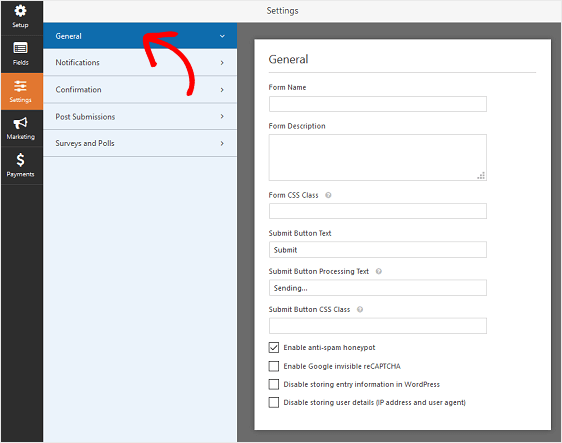
ここで、以下を構成できます。
- フォーム名—必要に応じて、ここでフォームの名前を変更します。
- フォームの説明—フォームに説明を付けます。
- 送信ボタンのテキスト—送信ボタンのコピーをカスタマイズします。
- スパム防止—スパム対策機能、hCaptcha、またはGooglereCAPTCHAを使用して連絡先フォームのスパムを停止します。 スパム対策チェックボックスは、すべての新しいフォームで自動的に有効になります。
- AJAXフォーム—ページをリロードせずにAJAX設定を有効にします。
- GDPRの機能強化— GDPR要件に準拠するために、エントリ情報とIPアドレスやユーザーエージェントなどのユーザーの詳細の保存を無効にすることができます。 GDPR契約フィールドを簡単な連絡フォームに追加する方法の詳細な手順を確認してください。
[保存]をクリックします。

ステップ3:レース登録フォームの通知を構成する
通知は、誰かがあなたのWebサイトでレースイベントに登録するたびに電子メールを送信するための優れた方法です。
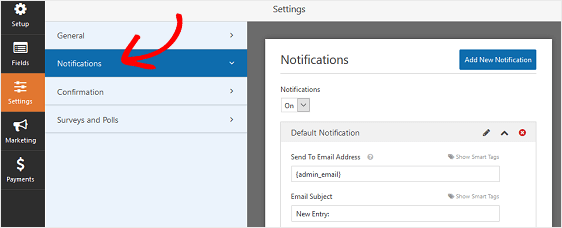
実際、この機能を無効にしない限り、誰かがあなたのサイトでレース登録フォームを送信するたびに、あなたはそれについての通知を受け取ります。
スマートタグを使用している場合は、参加者がフォームに入力したときに通知を送信して、受信したことを通知し、必要に応じてすぐに連絡することもできます。 これにより、人々のエントリーが適切に行われたことが保証されます。
今後のレースに関する通知に重要な情報を追加することもできます。 たとえば、道順、開始時間、持参するもののリスト、駐車場情報を提供します。
この手順のヘルプについては、WordPressでフォーム通知を設定する方法に関するドキュメントを確認してください。
誰かがあなたのサイトであなたのレースイベントに登録したときに、複数の通知を送信することができます。 たとえば、自分自身、参加者、およびイベント主催者に通知を送信できます。
これを行うためのヘルプについては、WordPressで複数のフォーム通知を送信する方法に関するステップバイステップのチュートリアルを確認してください。
最後に、メール全体でブランドの一貫性を保ちたい場合は、メールテンプレートにカスタムヘッダーを追加する方法についてこのガイドを確認してください。
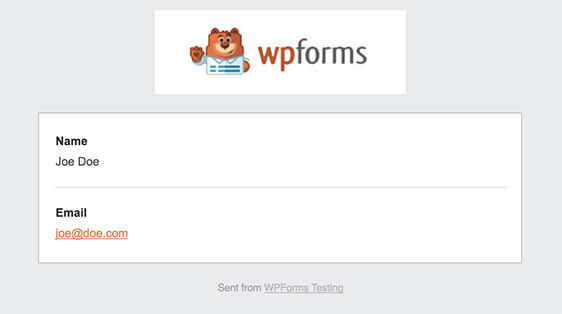
ステップ4:レース登録フォームの確認を構成する
フォーム確認は、ユーザーがWebサイトでレース登録フォームを送信すると表示されるメッセージです。 彼らは人々に彼らの登録が完了したことを知らせ、あなたに次のステップが何であるかを知らせる機会を提供します。
WPFormsには、次の3つの確認タイプがあります。
- メッセージ。 これは、WPFormsのデフォルトの確認タイプです。 誰かがオンラインレース登録フォームを送信すると、あなたのレースイベントへのエントリーが処理されたことを知らせる簡単なメッセージ確認が表示されます。
- ページを表示します。 この確認タイプでは、登録者はサイトの特定のWebページに移動し、フォーム入力に感謝します。 便宜上、イベントに関する詳細情報を提供するページにリダイレクトすることもできます。 これを行うためのヘルプについては、感謝のページに人々をリダイレクトするためのチュートリアルをチェックしてください。
- URL(リダイレクト)に移動します。 このオプションは、人々を別のWebサイトに送信する場合に使用されます。
WPFormsで簡単なフォーム確認を設定して、訪問者がWebサイトのオンラインレース登録フォームに記入したときに表示されるメッセージをカスタマイズできるようにする方法を見てみましょう。
開始するには、フォームエディタの[設定]の下にある[確認]タブをクリックします。
次に、作成する確認タイプのタイプを選択します。 この例では、メッセージを選択します。
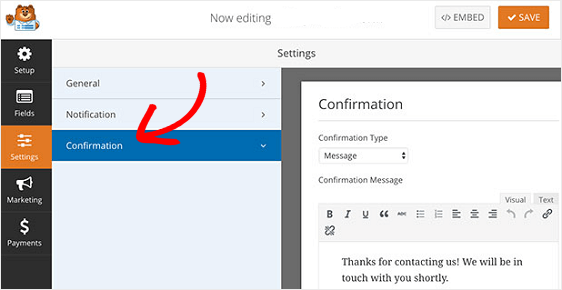
次に、確認メッセージを好みに合わせてカスタマイズし、[保存]をクリックします。
サイト訪問者の行動に基づいて異なる確認を表示する場合は、条件付きフォーム確認を作成する方法を必ず読んでください。
ステップ5:レース登録フォームのアクセス制御を構成する
WPFormsには、Webサイトの所有者がフォームのアクセス許可とアクセス制御を構成する方法を提供するFormLockerアドオンが付属しています。
これらの設定にアクセスするには、 [設定] » [フォームロッカー]に移動します。 ここでは、4つの異なる設定が表示されます。
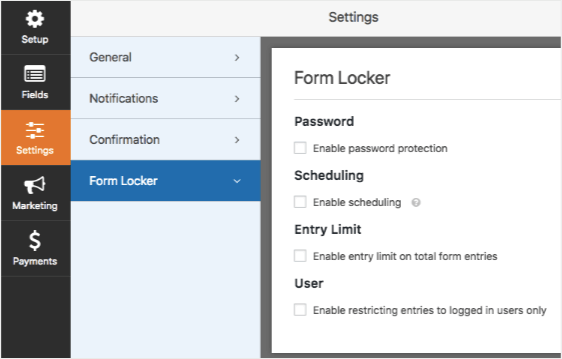
- パスワード保護を有効にして、パスワードを持っている人だけがフォームに入力できるようにします。 メールキャンペーンやソーシャルメディアの投稿でパスワードをユーザーに提供して、受け取るランダムなフォーム送信の数を絞り込むことができます。
- レースが始まる直前に人々が登録できないように、レース登録フォームの開始日と終了日をスケジュールします。
- 受け入れるフォームエントリの数を制限し、参加者の数を制御します。
- あなたのウェブサイトにログインしている人だけがオンラインレース登録フォームを提出することを許可してください。
Form Lockerアドオンを使用すると、レースへの参加を1人に制限することもできます。 フォームのアクセス許可に関する詳細なヘルプについては、FormLockerアドオンをインストールして使用する方法に関するこのドキュメントを確認してください。
ステップ6:あなたのウェブサイトにあなたのレース登録フォームを追加します
WPFormsプラグインを使用してWordPressレース登録フォームを作成したら、それをWordPressWebサイトに追加する必要があります。
WPFormsを使用すると、ブログの投稿、ページ、さらにはサイドバーウィジェットなど、Webサイトのさまざまな場所にフォームを追加できます。
最も一般的な投稿/ページ埋め込みオプションを見てみましょう。
まず、WordPressで新しいページまたは投稿を作成するか、既存のページの更新設定に移動します。 その後、最初のブロック(ページタイトルの下の空白の領域)の内側をクリックし、[WPFormsの追加]アイコンをクリックします。
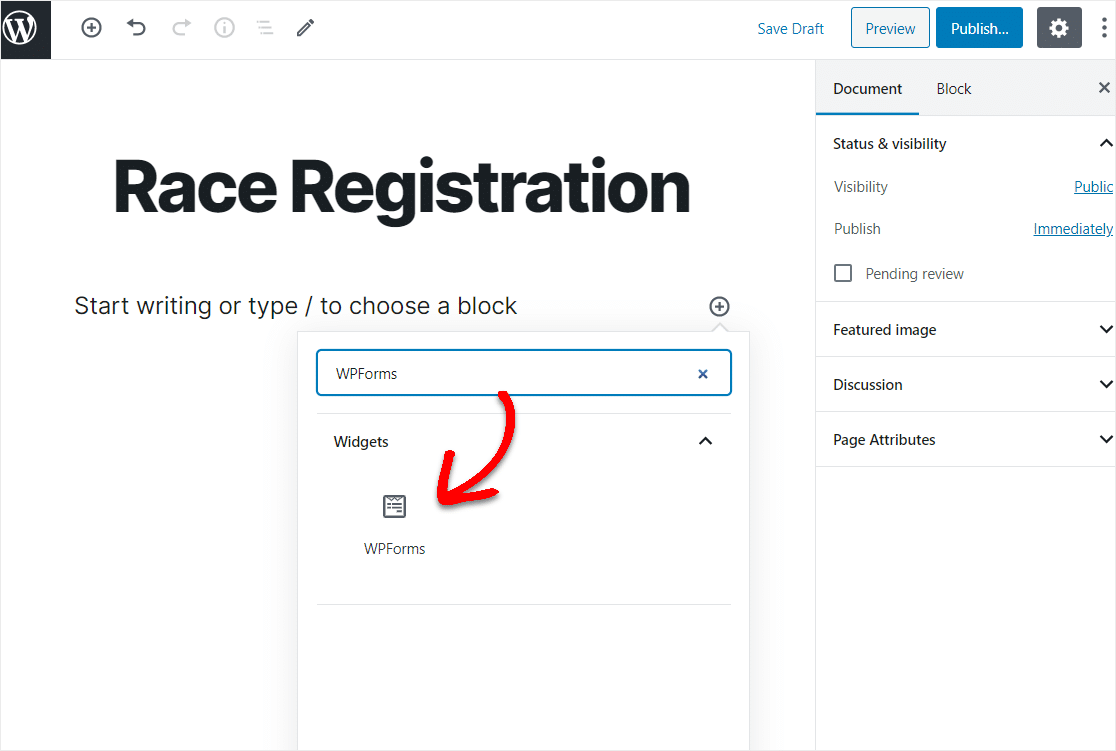
便利なWPFormsウィジェットがブロック内に表示されます。 [WPForms]ドロップダウンをクリックして、作成したばかりでページに挿入するフォームを選択します。
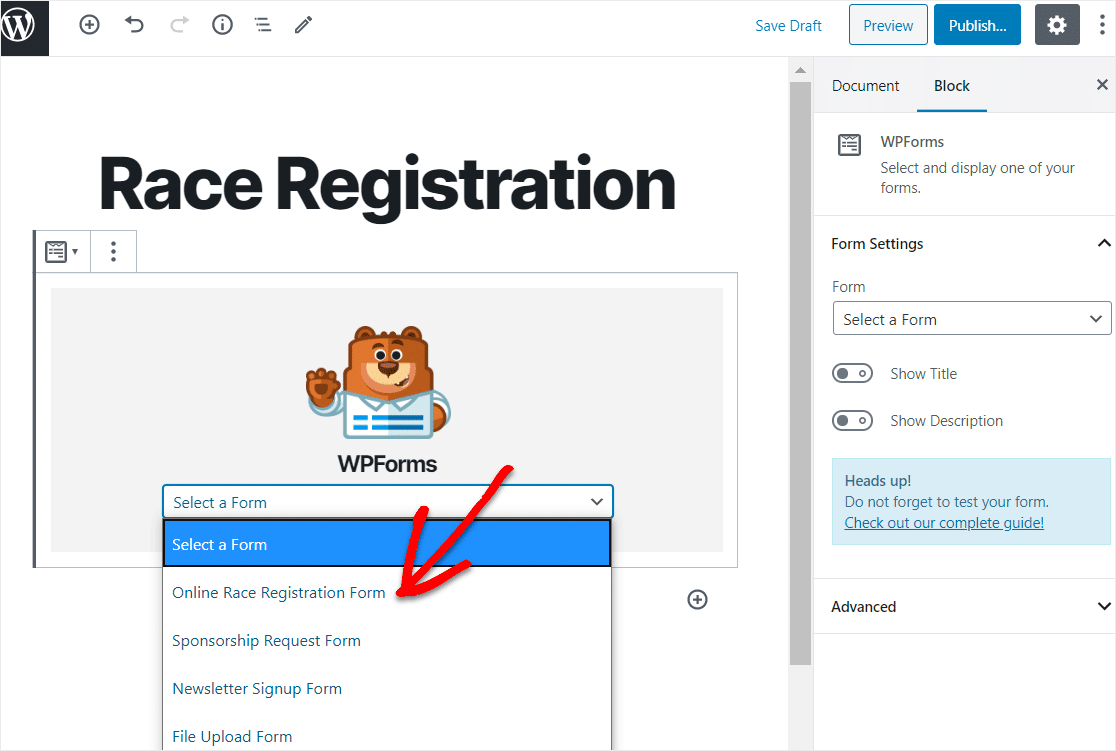
次に、[プレビュー]をクリックすると、Webサイトに表示されるWordPressレースフォームが表示されます。 WordPressフォームの外観に満足したら、先に進んで[公開]をクリックすると、フォームがインターネット上で公開されます。
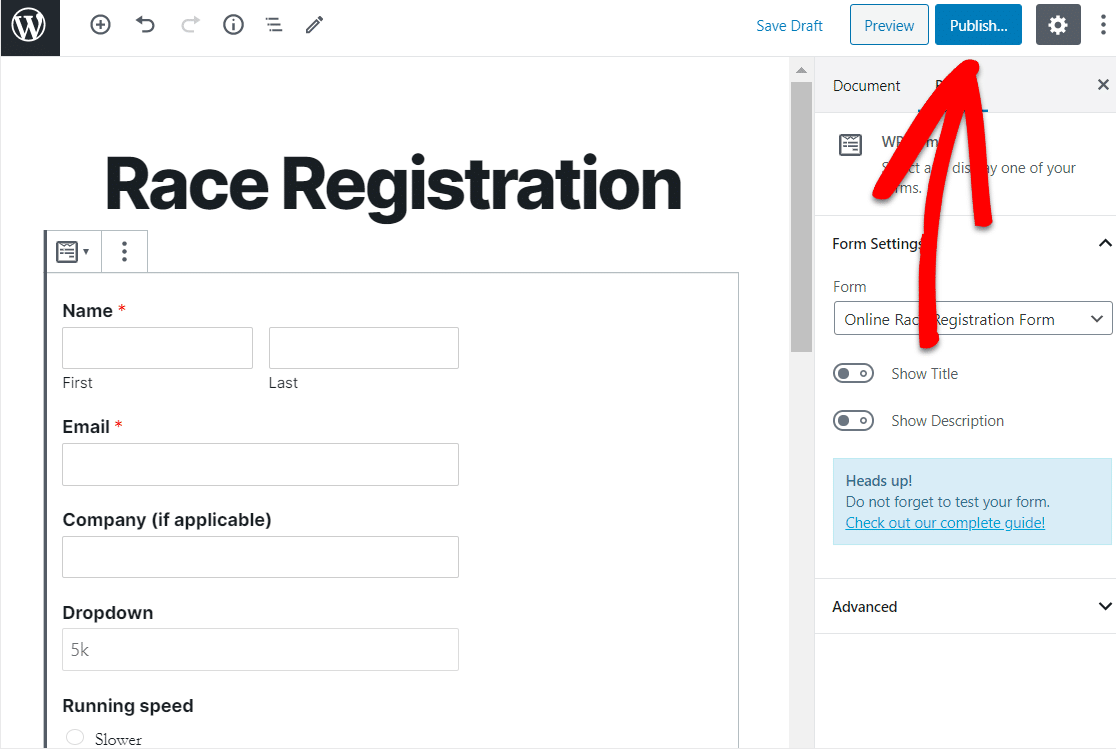
公開されたページを見て、Webサイトでどのように表示されるかを正確に確認してください。
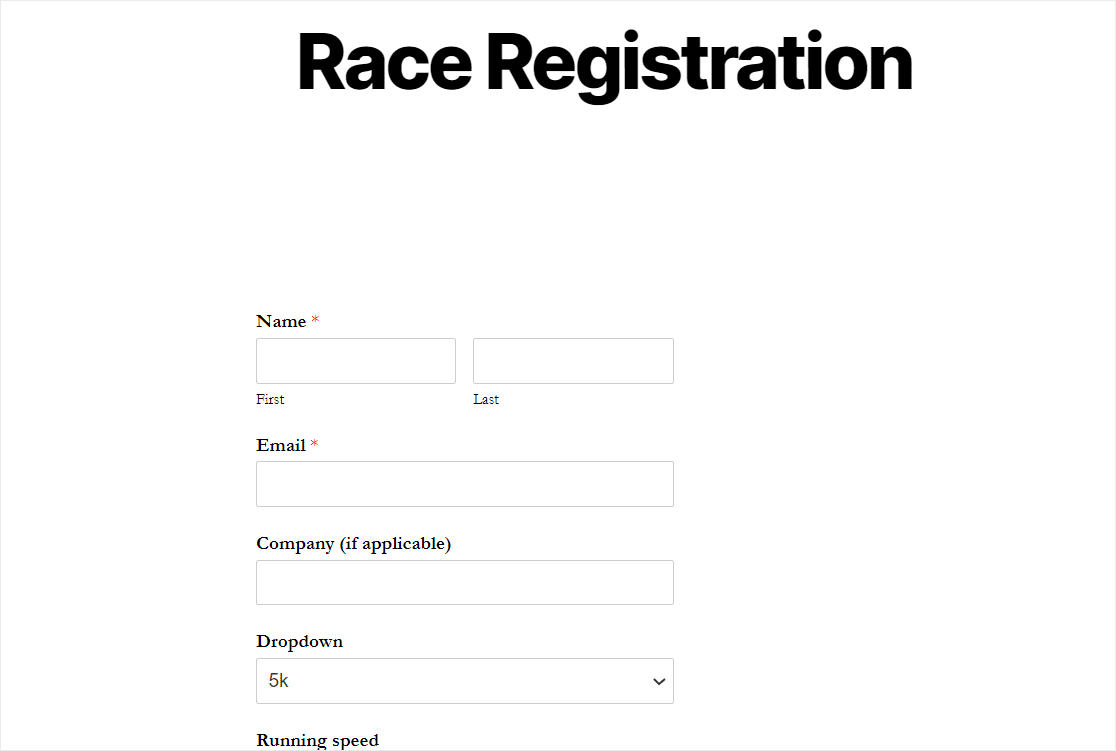
送信後にWordPressレース登録フォームのエントリを表示するには、この完全なガイドをチェックしてフォームエントリを確認してください。
今すぐWordPressレース登録フォームを作成するには、ここをクリックしてください
プラグインを使用したWordPressレース登録フォームの最終的な考え
そして、あなたはそれを持っています! これで、WordPressでオンラインレース登録フォームを作成する方法をマスターしました。
レースイベントのボランティアを募集したい場合は、ウェブサイトでボランティア申し込みフォームを作成する方法を確認してください。
何を求めている? 今日から最も強力なWordPressフォームプラグインを始めましょう。
また、この記事が気に入った場合は、FacebookとTwitterでフォローしてください。
